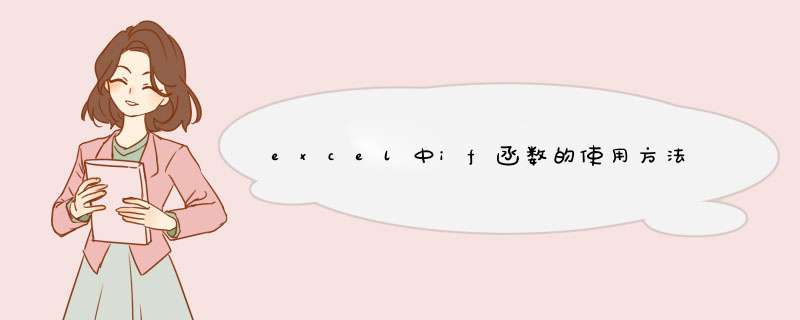
excel中if函数的使用方法
IF函数是工作中最常用的函数之一,下面是我给大家带来的excel中if函数的使用方法,希望对您有所帮助!
excel中if函数的使用方法 篇1一、IF函数的使用方法(入门级)
1、单条件判断返回值
=IF(A1>20,"完成任务","未完成")
2、多重条件判断
=IF(A1="101","现金",IF(A1="1121","应收票据",IF(A1=1403,"原材料")))
注:多条件判断时,注意括号的位置,右括号都在最后,有几个IF就输入几个右括号。
3、多区间判断
=IF(A1<60,"不及格",IF(A1<80,"良好","优秀"))
=IF(A1>=80,"优秀",IF(A1>=60,"良好","不及格"))
注:IF在进行区间判断时,数字一定要按顺序判断,要么升要不降。
二、IF函数的使用方法(进阶)
4、多条件并列判断
=IF(AND(A1>60,B1<100),"合格","不合格")
=IF(OR(A1>60,B1<100),"合格","不合格")
注:and()表示括号内的多个条件要同时成立
or()表示括号内的多个条件任一个成立
5、复杂的多条件判断
=IF(OR(AND(A1>60,B1<100),C1="是"),"合格","不合格")
=IF(ADN(OR(A1>60,B1<100),C1="是"),"合格","不合格")
6、判断后返回区域
=VLOOKUP(A1,IF(B1=1,C:D,F:G),2,0)
注:IF函数判断后返回的不只是值,还可以根据条件返回区域引用。
三、IF函数的使用方法(高级)
7、IF({1,0}结构
=VLOOKUP(A1,IF({1,0},C1:C10,B1:B10),2,0)
{=VLOOKUP(J15&K15,IF({1,0},A1:A2&B1:B2,C1:C2),2,0)}
注:利用数组运算返回数组的原理,IF({1,0}也会返回一个数组,即当第一个参数为1时的结果放在第1列,为0时的结果放在数组第二列。
8、N(IF( 和 T(IF(
{=SUM(VLOOKUP(T(IF({1,0},J15,K15)),E15:G17,3,0))}
注:vlookup函数第一个参数不能直接使用数组,借用t(if结构可以转换成内存数组。
excel中if函数的使用方法 篇2一、excel if函数基本用法
在excel表格中,如果我们学会使用excel if函数来处理数据的话,可以提高我们的工作效率。接下来我们一起来学习excel if函数的基本用法吧!
excel if函数语法格式:=IF(条件,值1,值2)
语法格式说明:
IF括号中的逗号是英文下的逗号;当条件满足时,则返回值1;当条件不满足时,则返回值2;值2可以省略,省略后返回值由FALSE代替。
excel if函数用法
实例的内容:使用excel if函数将是否合格一列的数据补充完整(大于或等于60分的为合格,其它的为不合格)。
*** 作步骤:将鼠标光标放在是否合格单元格下的空单元格->在fx后的输入框中输入“=IF(E2>=60,"合格","不合格")”并按回车键(Enter键)->将鼠标光标放在该单元格的右下角往下拉即可。
excel if函数用法
二、excel if函数嵌套用法
excel if函数嵌套用法也很简单,和基本用法差不多,只是多了一层或多层IF函数而已。接下来我们一起来看看学习吧!
1、excel if函数语法格式:IF(条件1,值1,IF(条件2,值2,值3))
语法格式说明:
IF括号中的逗号是英文下的逗号;当满足条件1时,则返回值1;当不满足条件1时,判断条件2,如果满足条件2,则返回值2,否则返回值3;excel if函数嵌套还可以多成嵌套。
2、实例
实例内容:将成绩是否合格一列补充完整(小于60分的为不合格,大于或等于80分的优秀,其余的为合格)。
*** 作步骤和上边基本用法的 *** 作一样,只是在fx后输入框中输入的函数不一样,应该输入的是:“=IF(E2<60,"不合格",IF(E2>=80,"优秀","合格"))”。
;举例一:假设单元格A1和A2有数据,如果A1的值大于100,B1的值就等于a2,否则等于A1。
方法如下:
1、在B1中输入:=IF。
2、接着输入(A1>100,A2,A1) 可以通俗的理解为:如果A1的值大于100,就取A2的值,否则取A1的值。
3、点击回车得到数据如下图。
举例二:如果A1单元格内的数值大于10,那么B2单元格中就显示100。
方法如下:
1、B1单元格中输入公式: =if(A1>10,100,"")。
2、点击回车得到数据如下图。
在excel中使用if函数具体的 *** 作步骤如下:
工具/原料:华硕天选2、WINDOWS10、excel1493120132
1、点击单元格
进入表格文件后点击想要使用if函数的空白单元格。
2、选择函数
点击编辑框前面的函数按钮,搜索并选择if函数。
3、输入判断条件
在logical_test一栏中输入判断条件,判断条件可以引用表格中的数据。
4、输入返回值
在value_if_true一栏中输入判断条件成立时单元格显示的内容,在value_if_false一栏中输入判断条件不成立时单元格显示的内容。
5、下拉单元格
设置好函数后点击确定,接着下拉单元格就能快速使用if函数来判断表格中的数据是否满足条件了。
IF函数一般是指Excel中的IF函数,根据指定的条件来判断其“真”(TRUE)、“假”(FALSE),根据逻辑计算的真假值,从而返回相应的内容。可以使用函数 IF 对数值和公式进行条件检测。下面就介绍if函数的用法及实例。
IF函数的定义 函数语法:IF(logical_test,value_if_true,value_if_false)logical_test表示判断的条件,
value_if_true表示符合条件的情况下该单元格的取值,
value_if_false表示不符合条件下该单元格的取值。
IF是条件判断函数:=IF(测试条件,ture,fale),即如果满足"测试条件"则显示"ture",如果不满足"测试条件"则显示"fale"。简单的说就是判断一个条件是否满足:如果满足返回一个值,如果不满足则返回另外一个值。
为大家举一个具体的例子方便大家理解,首先打开Excel,我们想要通过成绩栏的分数直接给出学生的等级,这个时候如果是大批量的数据我们一个一个去判定会非常麻烦,使用if函数就会非常简单。
选中C2单元格,点击工具栏上的“公式”--“插入函数”--“IF”,然后点击确定。点击确定后会d出一个框框,第一个表示条件,后面两个是判断条件的结果。点击标注的地方,选择数据,一般不用选择全部的数据,只需选择里面的其中一个即可。
此时我们输入:=IF(B2>=60,"及格","不及格"),然后按“Enter”键,可以看到出来了第一个学生的判定结果。这里公式表示的含义为:学生成绩大于等于60分出来的判定结果为“及格”,如果小于60分则判定为不及格。
函数格式是可以一整列运用,所以按住图示区域的图标,然后下拉,就可以得到一整列的判定结果。
这时可以看到所有学生的等级就全部判断出来了,是不是很方便呢。
运算过程中,注意value_if_true, [value_if_false]参数值不要为空,否则会返回错误。
另外,IF函数最多可嵌套7层。如果你需要更多运算,大家可以自己搜索看一下。
欢迎分享,转载请注明来源:内存溢出

 微信扫一扫
微信扫一扫
 支付宝扫一扫
支付宝扫一扫
评论列表(0条)